来源:小编 更新:2024-11-27 05:44:20
用手机看

随着Windows 7系统的普及,许多玩家在享受游戏乐趣的同时,也遇到了游戏无法全屏的问题。本文将针对Win7系统下游戏全屏问题进行详细解析,并提供相应的解决方法。
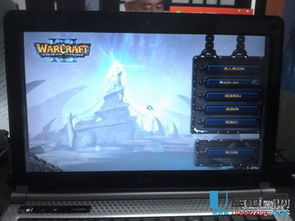
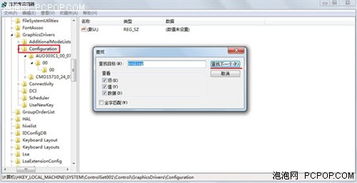


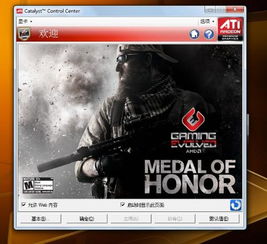

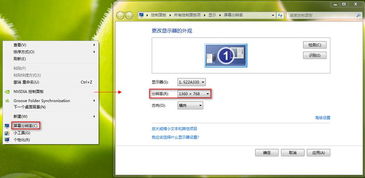
步骤:
同时按下Win键和R键,打开运行窗口。
输入“regedit”并回车,打开注册表编辑器。
定位到“HKEY_LOCAL_MACHINESYSTEMControlSet001ControlGraphicsDriversConfiguration”项。
在“Configuration”上右键选择“查找”,输入“Scaling”,找到对应的参数。
将“Scaling”的数值从默认的4修改为3。
重启电脑,尝试再次启动游戏。

步骤:
访问显卡制造商的官方网站。
下载并安装最新的显卡驱动程序。
重启电脑,尝试再次启动游戏。
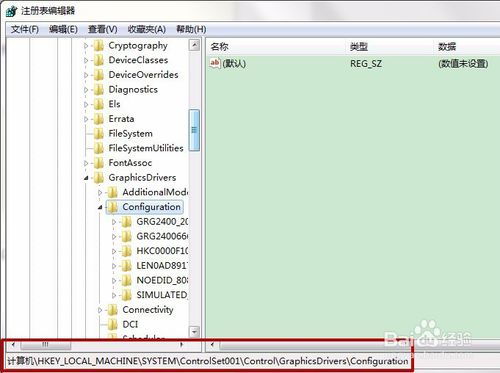
步骤:
在游戏中找到全屏设置选项。
确保全屏选项被勾选。
重启游戏,尝试全屏显示。
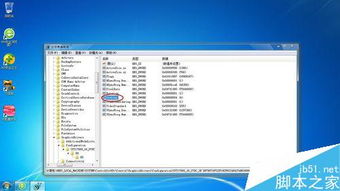
步骤:
在桌面空白处点击鼠标右键,选择“屏幕分辨率”。
在分辨率下拉菜单中选择与游戏要求匹配的分辨率。
点击“确定”并重启电脑。
Win7游戏全屏问题虽然令人头疼,但通过以上方法,大多数玩家都可以轻松解决。在遇到全屏问题时,不妨尝试上述方法,相信一定能够还您一个完美的游戏体验。

1. 修改注册表操作具有一定的风险,请在操作前备份注册表。
2. 更新显卡驱动时,请确保下载的是与您的显卡型号和Windows 7系统版本相匹配的驱动程序。
3. 在调整游戏设置和屏幕分辨率时,请根据游戏要求和电脑配置进行合理设置。

如果您在解决Win7游戏全屏问题时遇到困难,欢迎通过以下方式与我们联系,我们将竭诚为您解答。
邮箱:example@example.com
电话:+86-1234567890